
Teamspeak služi ne samo, da komunicirajo med ljudmi. Zadnji tukaj, kot veste, se pojavi v kanalih. Zahvaljujoč nekaterim značilnostim programa, lahko konfigurirate oddajanje glasbe v sobi, na katero ste. Poglejmo, kako to storiti.
Konfigurirajte glasbeno oddajo v TeamSpeak
Da bi zagnali predvajanje zvočnih posnetkov na kanalu, morate prenesti in konfigurirati več dodatnih programov, zahvaljujoč katerikoli se bo oddajal. Analizirali bomo vse ukrepe.Prenesite in konfigurirajte virtualni avdio kabel
Najprej boste potrebovali program, zahvaljujoč kateremu lahko prenesete zvočne tokove med različnimi aplikacijami, v našem primeru, z uporabo ekipe. Začeli bomo s prenosom in konfiguriranjem virtualnega zvočnega kabla:
- Pojdite na spletno stran Virtual Audio Cable, da začnete prenesti ta program v računalnik.
- Po prenosu programa ga morate namestiti. V tem ni nič zapletenih, samo sledite navodilom v monterju.
- Odprite program in nasproti "kablov" izberite vrednost "1", kar pomeni dodajanje enega virtualnega kabla. Po tem kliknite »Set«.
Prenesite Virtualni avdio kabel

Zdaj ste dodali en virtualni kabel, ga je treba konfigurirati v predvajalniku glasbe in tišjem.
Prilagodite TeamSpeak
Če želite pravilno zaznati virtualni kabel, morate narediti več dejanj, zahvaljujoč kateremu boste morali ustvariti nov profil posebej za predvajanje glasbe. Nadaljujemo se nastavitvi:
- Zaženite program in pojdite na zavihek Orodja, nato izberite "Identifikatorji".
- V oknu, ki se odpre, kliknite »Ustvari«, da dodate nov identifikator. Vnesite katero koli ime, ki vam bo primerno.
- Pojdite na "Orodja" in izberite "Parametri".
- V razdelku »Playback« dodajte nov profil s klikom na Plus. Po tem zmanjšajte glasnost na minimum.
- V razdelku »Record« dodajte nov profil, izberite »Line 1 (Virtual Audio Cable)« v elementu »Line 1 (Virtual Audio Cable« in postavite točko v bližini stalnega oddajnega elementa.
- Zdaj pojdite na kartico "Povezave" in izberite "Connect".
- Izberite strežnik, odprite izbirne parametre s klikom na "Več". V identifikatorju, profil za snemanje in "predvajanje", izberite tiste profile, ki ste jih pravkar ustvarili in konfigurirali.


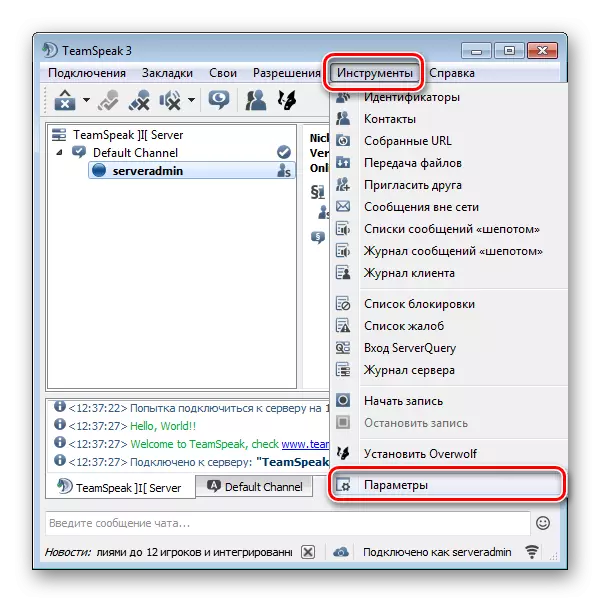
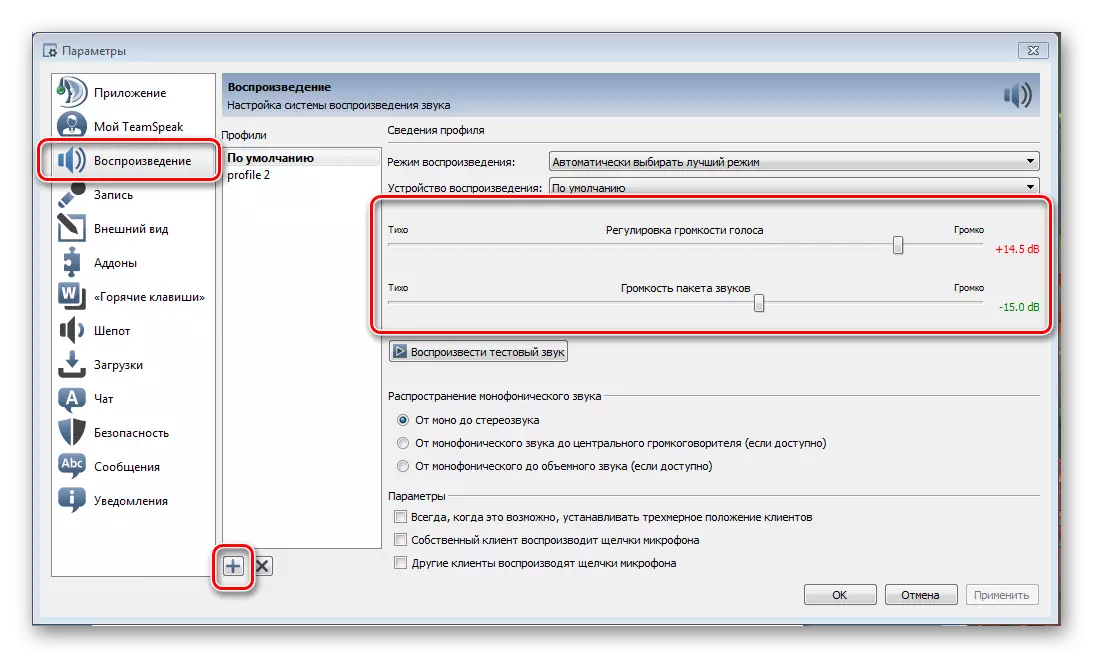

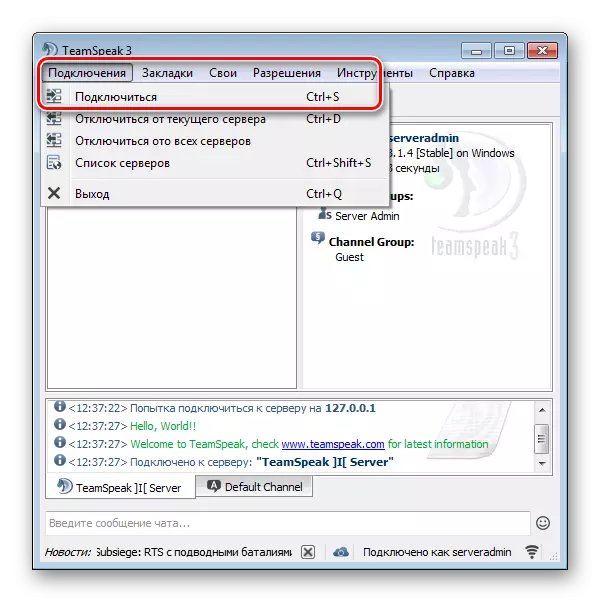

Sedaj se lahko povežete z izbranim strežnikom, ustvarite ali vstopite v sobo in začnite predvajanje glasbe, samo za začetek morate konfigurirati predvajalnik glasbe, prek katerega se bo oddajala.
Preberite več: Vodnik za ustvarjanje sob v TeamSpeak
Prilagodite AIMP.
Izbira je padla na AIMP Player, saj je najbolj primerna za takšne oddaje, in njegova nastavitev se izvede dobesedno v več klikih.
Poglejmo več:
- Odprite predvajalnik, pojdite na »Meni« in izberite »Nastavitve«.
- V razdelku »Playback« v razdelku »Naprava« morate izbrati »WASSI: line 1 (virtualni avdio kabel)". Po tem kliknite »Uporabi« in nato izstopite iz nastavitev.

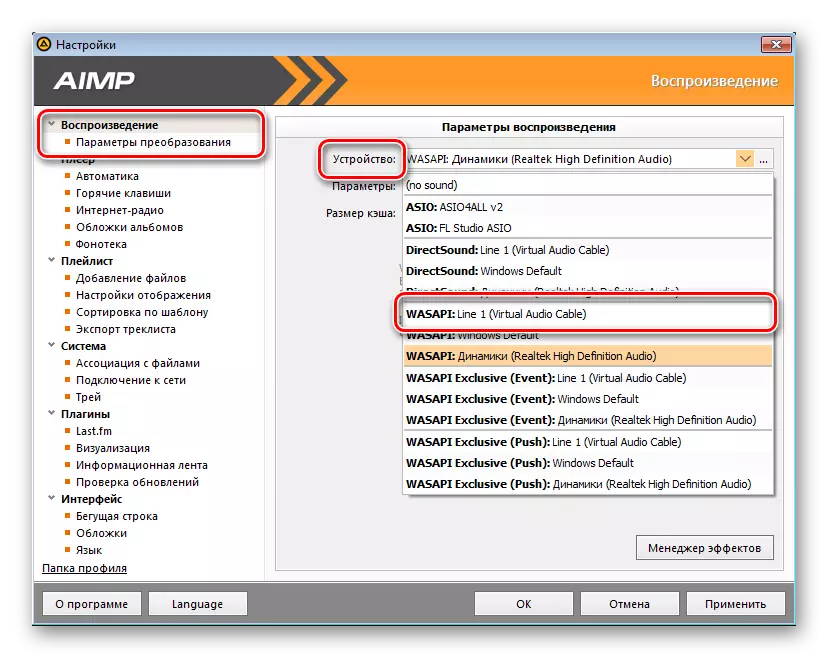
Na teh nastavitvah vseh potrebnih programov, se lahko preprosto povežete s potrebnim kanalom, vklopite glasbo v predvajalniku, z rezultatom, ki ga bo nenehno predvajal na tem kanalu.
